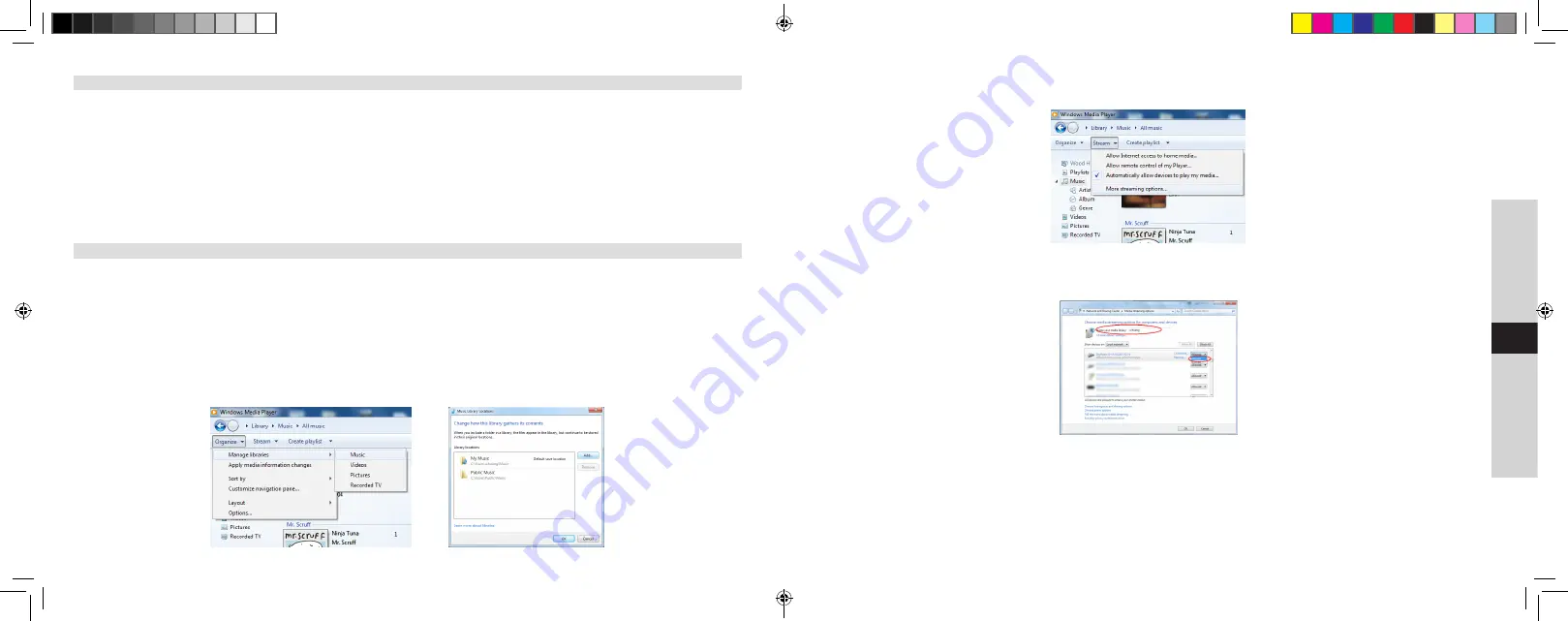
202
203
EN
FR
IT
NL
NW
DK
PL
CZ
SK
4.
I WMP, aktiver mediedeling (
«Stream» («Strøm») > «More streaming options…» («Flere
strømmealternativer»)
).
5.
Sørg for at radioen har tilgang til de delte mediefilene ved å velge den og klikke «Allow» («Tillat»). Du kan
også gi de delte mediene et navn i boksen «Name your media library» («Navngi mediebiblioteket ditt»).
Klikk på «OK» for å lukke dialogboksene.
6.
PC-en er nå klar til å strømme musikken til radioen. WMPs UPnP-tjeneste kjører i bakgrunnen; det er ikke
nødvendig å starte WMP separat.
203
6 Musikkspillermodus
For at radioen din skal kunne spille musikk fra en datamaskin, må datamaskinen settes opp til å dele filer eller
medier.
Den innebygde musikkavspilleren («Music Player») lar apparater som denne radioen spille av ubeskyttede lydfiler
(AAC, MP3, WMA) fra et delt mediebibliotek, og navigere i menyer som f.eks. artist, album eller sjanger.
Hvis du bruker et egnet serversystem som f.eks PC med Windows Media Player10 eller nyere (WMP) og
musikkbiblioteket ditt er godt kategorisert, anbefales mediedeling.
Bare UPnP (Universal Plug and Play)-serveren må settes opp. (iTunes virker ikke for øyeblikket som en UPnP-
mediaserver.)
6.1 Mediedeling med Windows Media Player
Den vanligste UPnP-serveren er Windows Media Player (10 eller nyere. Se versjonen under «Help» («Hjelp») –
«About Windows Media Player» («Om Windows Media Player»)). Andre UPnP-plattformer og -servere kan også
brukes. For å sette opp WMP for mediedeling, utfør følgende steg:
1.
Sørg for at PCen er koblet til nettverket.
2.
Sørg for at radioen er slått på og koblet til det samme nettverket.
3.
I WMP, legg lydfilene og mappene du vil dele med radioen til mediebiblioteket ved å velge
«Organize»
(«Organiser») – «Manage Libraries» («Administrer bibliotek») – «Music / Videos / Pictures / Recorded
TV» («Musikk / Videoer / Bilder / Lagret TV»)
, klikk «Add» («Legg til») for å legge til lydfiler og mapper
og så «OK» for å avslutte.
202
BDA_DIGITRADIO_301.indd 202-203
16/04/2018 16:46
















































